デスクトップ版「Rakuten Link」に必要なスマホ側の条件は?(Wi-Fi・Bluetooth・モバイル接続)【楽天リンク】
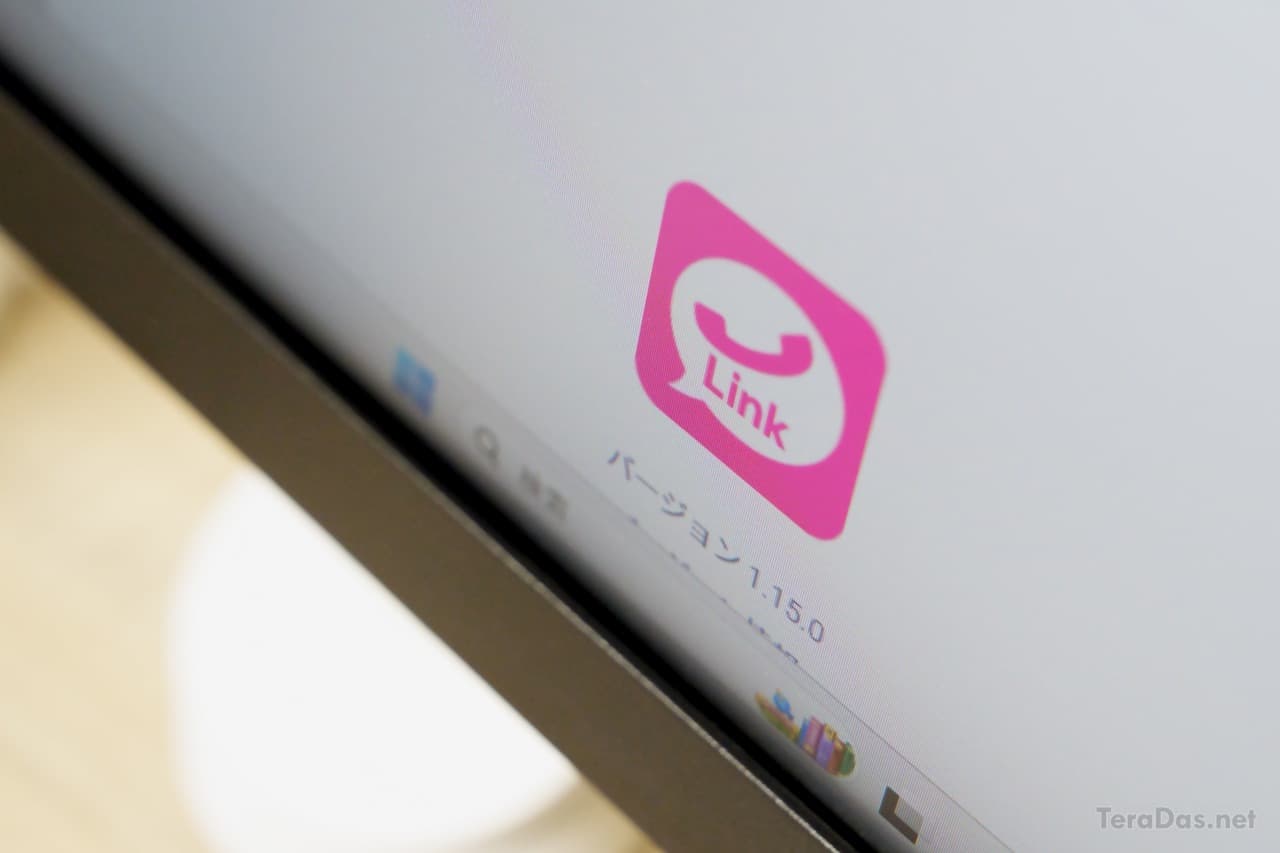
PCから無料通話できる便利なデスクトップ版「Rakuten Link」ですが、楽天回線SIMが挿さったスマホが近くに必要など、満たすべき要件(Wi-Fi・Bluetooth・SIM など)があるのでまとめておきます。
とくに以下のようなエラーメッセージが出る場合、スマホ側がこの記事の条件を満たしているか確認してみてください。
- 「発信に失敗しました」
- 「通話に失敗しました」
- 「送信に失敗しました」
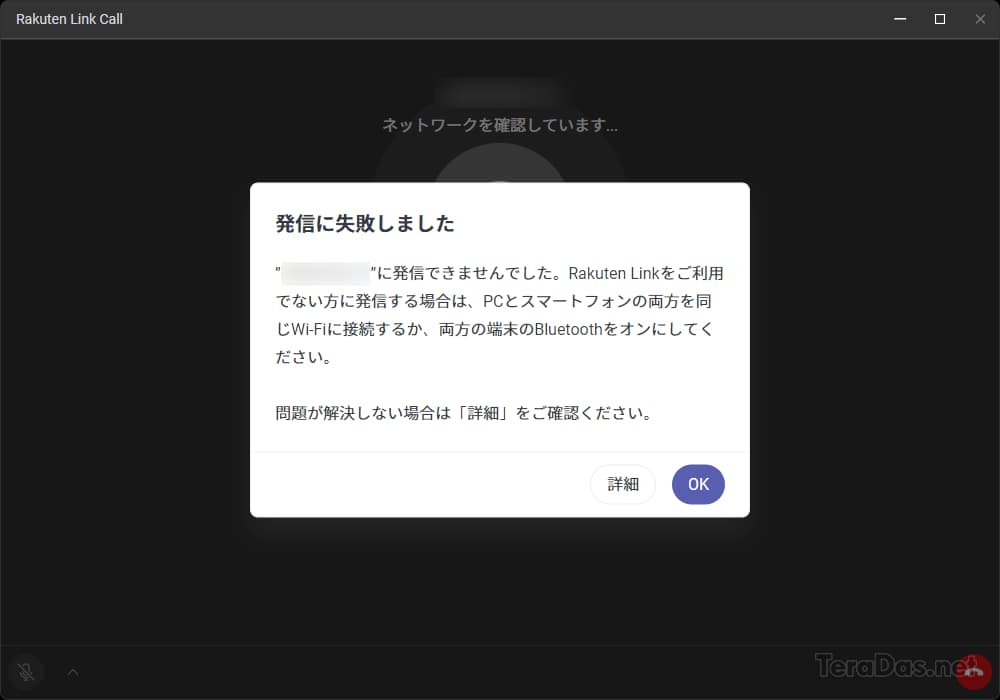
デスクトップ版「Rakuten Link」は楽天回線SIM入りスマホが「近くに」必要
デスクトップ版「Rakuten Link」利用時は、楽天回線SIM入りのスマートフォンが近くに必要です。
デスクトップ版「Rakuten Link」自体はPCのネット回線を使いますが、「Rakuten Link」の利用資格の認証に、楽天回線SIM入りスマホのBluetooth、またはWi-Fi認証が必須となるからです。
スマホ本体は楽天モデルである必要はなく、一般的なSIMフリースマホでも問題ありません。
スマホのWi-Fi・Bluetooth・モバイルネットワーク接続などが満たすべき正確な条件は複雑なので、以下にまとめておきます。
スマホ側が満たすべき条件(4G/5G・WiFi・Bluetoothなど)
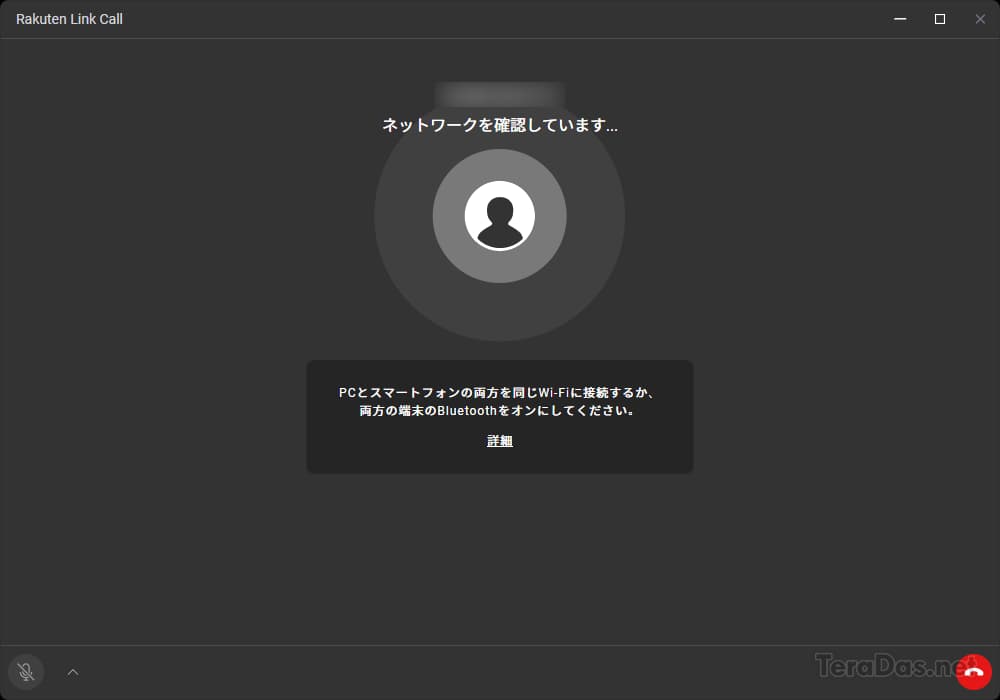
デスクトップ版「Rakuten Link」に必要な「認証用スマホ」が満たすべき条件は、以下のとおりです。
- インターネット接続がある
(モバイルネットワークOFFかつWi-Fi接続でも可) - PC・スマホが同一Wi-Fiネットワークへ接続、または、PC・スマホの両方でBluetoothがON
(少なくともPC側は有線LAN接続でも可) - 「Rakuten最強プラン」などのRakuten Linkを利用できる契約中SIMが挿さっている
- 「Rakuten Link」アプリへログイン済み
条件は以上です。分かりにくいかもなので、具体例も挙げておきます。
利用NGパターン(具体例)
スマホ側が以下の場合、デスクトップ版「Rakuten Link」は利用できません。
- モバイルデータ接続 OFF、Wi-Fi OFF、Bluetooth 接続 ON(インターネット接続無し)
→ 利用 NG - 楽天回線 SIM 無し
→ 利用 NG
利用OKパターン(具体例)
スマホ側が以下の場合、デスクトップ版「Rakuten Link」を利用できます。
- モバイルネットワーク接続 OFF、Wi-Fi ON(インターネット接続有り)
→ 利用 OK - モバイルネットワーク接続 ON、Wi-Fi OFF、Bluetooth 接続 ON(インターネット接続有り)
→ 利用 OK
デスクトップ版「Rakuten Link」利用可否条件 一覧表
スマホ側の状態 × デスクトップ版「Rakuten Link」利用可否の一覧表は以下です。
| 利用 可否 | モバイル ネットワーク 接続 | Wi-Fi (ONは インターネット 接続有) | Bluetooth | 楽天回線 SIM |
|---|---|---|---|---|
| NG | OFF | OFF | ON | 有 |
| OK | OFF | ON | ON | 有 |
| OK | ON | OFF | ON | 有 |
| OK | ON | ON | OFF | 有 |
| NG | ON | OFF | OFF | 有 |
| NG | ON | ON | ON | 無 |
ポイントは、スマホがWi-Fi接続していなくてもBluetooth+モバイルネットワークONなら認証・利用 OKな点。つまり、外出先でも利用しやすいよう配慮されているわけです。
デスクトップ版「Rakuten Link」の認証タイミング
デスクトップ版「Rakuten Link」の認証は、ログイン時だけでなく、PC からの通話発信時にも行われます。
つまりこれは、通話中に認証用スマホのインターネット接続がなくなるなど利用条件を満たさなくなってたとしても、通話が途切れることはない、ということです。
コメントを記入